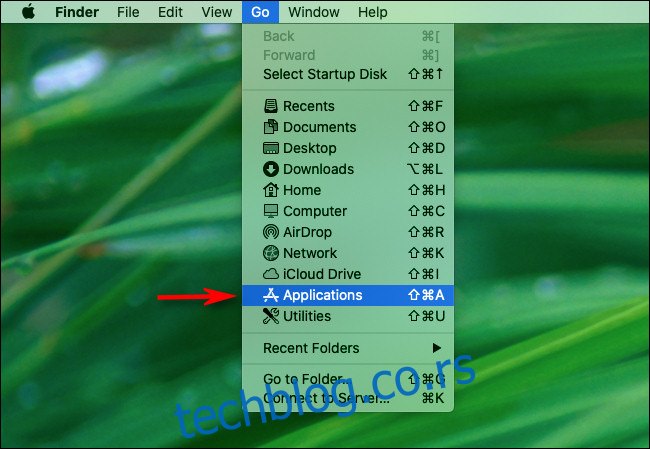Понекад радите на пројекту који захтева висококвалитетну икону Мац апликације са провидном позадином. Прављење снимка екрана не бележи транспарентност и можда га не можете пронаћи на вебу. Постоји једноставан начин за издвајање иконе високог квалитета директно из .апп датотеке.
Прво, користећи „Финдер“, пронађите апликацију из које желите да издвојите икону. Биће вам потребан директан приступ датотеци „.апп“ апликације. Ако се апликација налази у фасцикли „Апликације“, тамо можете брзо да се крећете тако што ћете изабрати Иди > Апликације на траци менија на врху екрана.
![]()
Ево тајне ове технике. Свака Мац датотека .апп је заправо „пакет“, који је у основи фасцикла са посебним форматом и укључује датотеке које омогућавају да апликација функционише. Унутар сваког пакета апликације можете пронаћи ресурсе, као што су иконе, које можете издвојити. Дакле, следеће ћемо завирити у пакет апликације.
Када пронађете апликацију у Финдер-у, кликните десним тастером миша (или Цтрл-клик) и изаберите „Прикажи садржај пакета“.
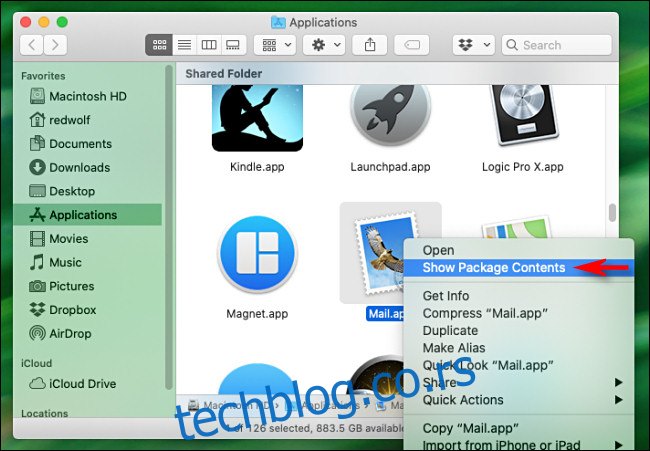
Након тога, отвориће се пакет апликације и видећете фасциклу „Садржај“. Отворите га. У оквиру „Садржај“ видећете неколико фасцикли и датотека. Двапут кликните на фасциклу „Ресурси“ да бисте је отворили.
Узгред, док чачкате по пакету апликације, пазите да не померате или бришете ниједну датотеку унутар. То би могло да спречи правилно покретање апликације у будућности.
![]()
Унутар фасцикле „Ресоурцес“ пронаћи ћете датотеку са ознаком „АпплицатионИцон.ицнс“. Ово је посебна датотека са иконама која садржи неколико икона различите величине за апликацију. Двапут кликните на датотеку „АпплицатионИцон.ицнс“ и она ће се отворити у прегледу.
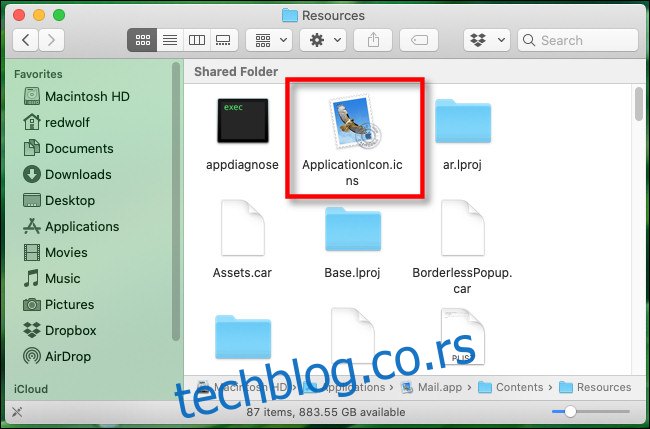
У апликацији „Преглед“ приметићете да ИЦНС датотека чува иконе у више величина. Највећи ће бити први на листи (види се у окну са леве стране), и требало би да буде величине најмање 256×256 пиксела. Кликните да бисте га изабрали.
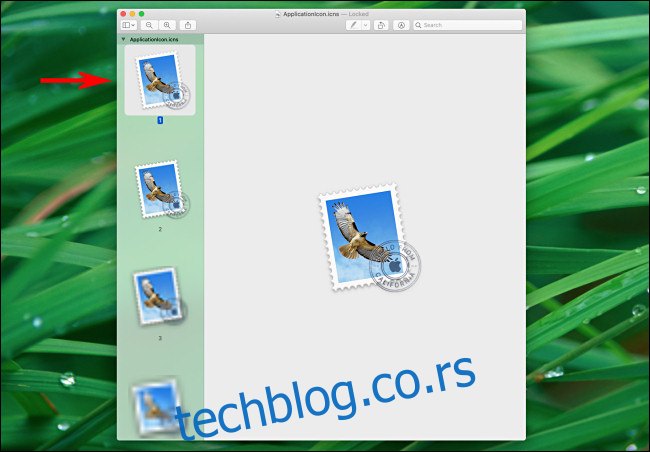
Када се изабере икона коју желите да издвојите (обично прва, највећа), кликните на Датотека > Извези на траци менија.
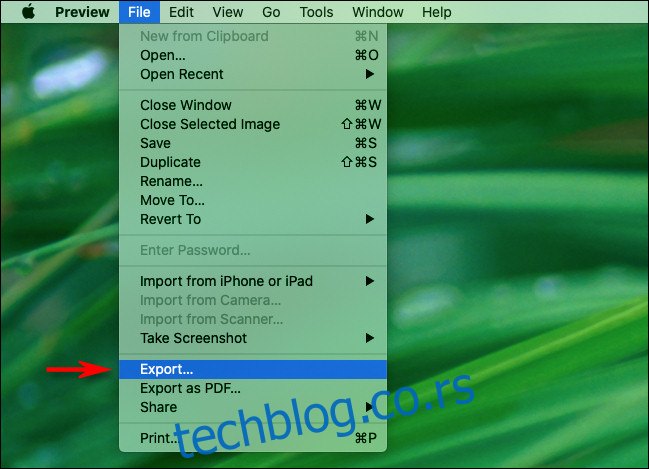
Када се појави дијалог за извоз, унесите име датотеке и одлучите где желите да је сачувате. Затим изаберите формат датотеке. Ако желите слику високог квалитета са провидном позадином, изаберите „ПНГ“ са листе. (Такође, проверите да ли је опција „Алфа“ означена. Ово осигурава да ће ПНГ који сачувате имати провидну позадину.)
Затим кликните на „Сачувај“.
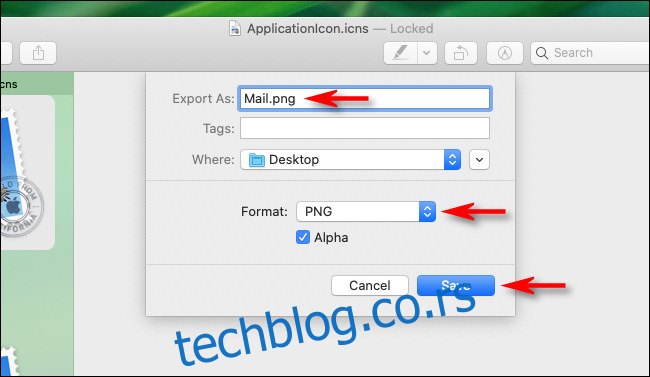
Преглед ће извести икону коју сте изабрали као провидну ПНГ датотеку. Након тога затворите апликацију Превиев и ваша нова слика иконе ће чекати тамо где сте је сачували.